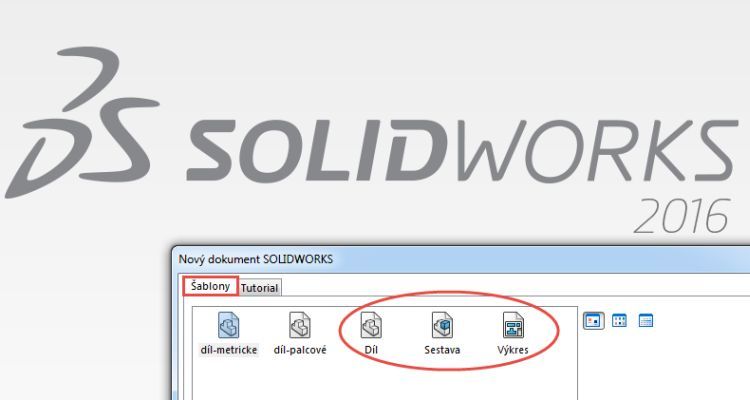
Pracujete-li při modelování, tvorbě sestavy nebo výkresu s různými jednotkami, vyplatí se vytvořit novou šablonu s předem definovanými parametry a výchozími jednotkami. Podívejme se, jak ji připravit.
Při prvním spuštění SOLIDWORKSu po instalaci definujete výchozí nastavení jednotek šablon. Pokud se však stane, že s odstupem času budete pracovat i s jinými jednotkami, vyplatí se vytvořit novou šablonu.
Tip: Šablony souborů SOLIDWORKSu se liší příponou. Jako příklad uvádíme díl: má koncovku sldprt, šablona prtdot.
Ve výchozím nastavení obsahuje SOLIDWORKS tři šablony: díl, sestavu a výkres.
Chcete-li vytvořit novou šablonu s palcovými jednotkami, založte nový díl. V pravém dolním rohu klikněte na tlačítko MMGS (pokud jsou výchozí jednotky metrické) a změňte jednotky na palcové – zkratka IPS.
Alternativní způsob změny jednotek a jejich pokročilého nastavení provedete přes záložku Možnosti.
V záložce Vlastnosti dokumentu > Jednotky změňte jednotky na palcové. Můžete provést i pokročilá nastavení, jako je změna zobrazení počtu desetinných míst. Potvrďte tlačítkem OK.
Klikněte na možnost Uložit jako.
Nastavte cestu do adresáře Šablony (pro SOLIDWORKS 2016 je cesta C:\ProgramData\SOLIDWORKS\SolidWORKS 2016\templates) a změňte typ uložení výkresu na Part Templates. Pojmenujte novou šablonu (např. díl-palcové) a uložte ji.
Založíte-li nový dokument, bude nabídka obsahovat nově definovanou šablonu.
Stejným způsobem můžete založit šablonu pro sestavu nebo výkres. U výkresu je tato možnost zvlášť výhodná tehdy, potřebujete-li nastavit šablonu výkresu s firemním razítkem a kusovníkem.
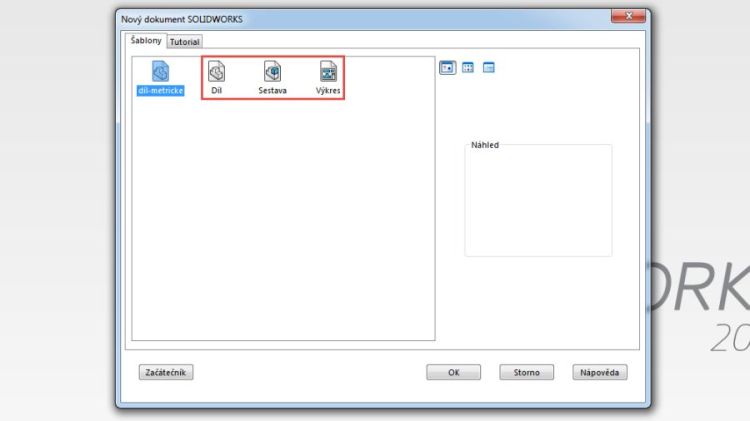
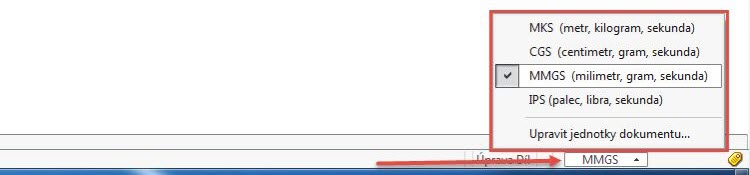

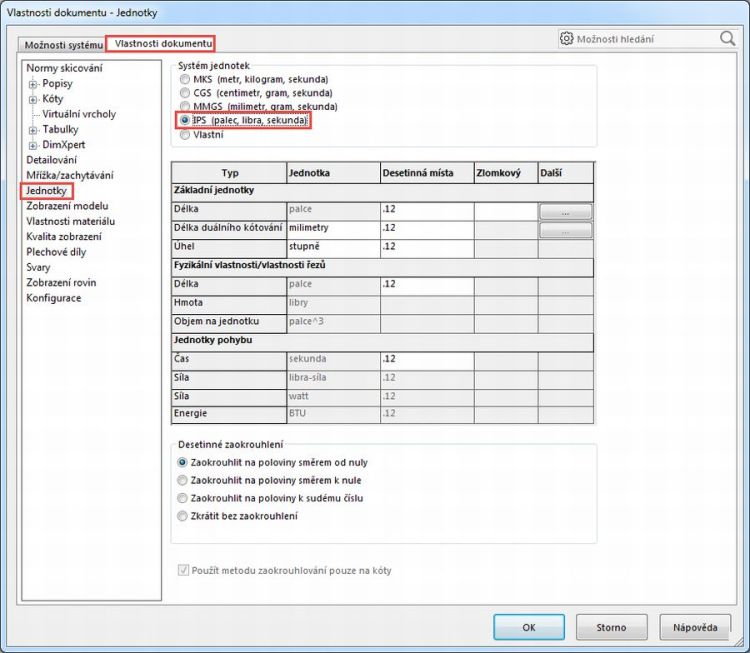









Komentáře k článku (0)
Přidávat komentáře k článku mohou pouze přihlášení uživatelé.
Chcete-li okomentovat tento článek, přihlaste se nebo se zaregistrujte.